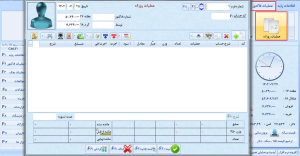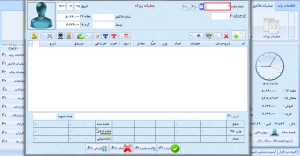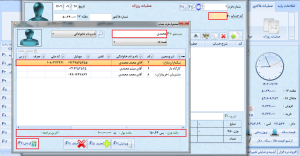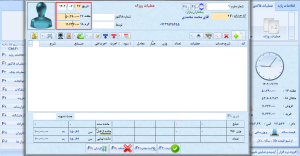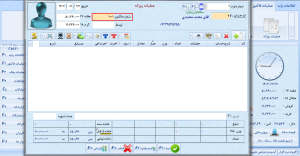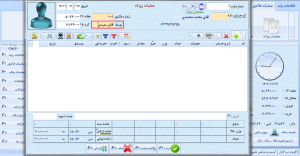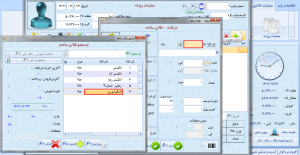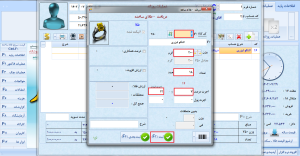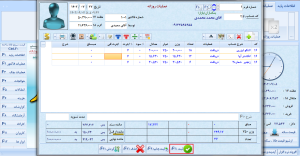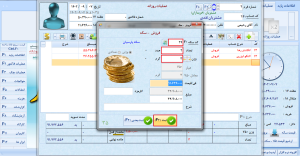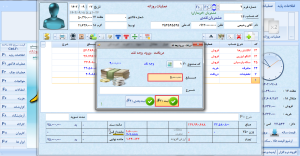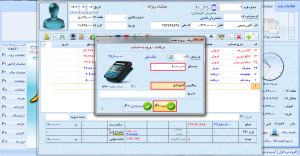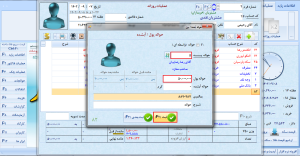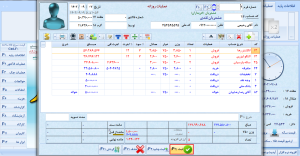ثبت فاکتور در نرم افزار طلا فروشی زرنگار
اصلی ترین و کاربردی ترین قسمت نرم افزار فرم عملیات روزانه است. شمابه کمک این فرم میتوانید ثبت تمامی فاکتورهای (دریافت و پرداخت،خرید و فروش و مرجوعی ها) را انجام دهید.
ابتدا سربرگ عملیات فاکتور را انتخاب و عملیات روزانه را باز کنید.
در این فرم ابتدا اطلاعات مشتری را وارد کنید.
در قسمت شماره فرم ،سیستم به طور پیش فرض شماره را به ترتیب وارد می کند.
در قسمت کد حساب در صورتی که شخص(گذری)باشد و شما نخواهید اطلاعاتش را به طور دائم وارد سیستم کنید , و نمی خواهید حساب باز کنید با زدن کلید (۱) و Enter اطلاعات مشتری را وارد میکنید.
چنانچه شخص یکی از افرادی است که اطلاعاتش را در قسمت افتتاح حساب وارد کرده اید یا اینکه میخواهید کد حساب جدید برای شخص ایجاد کنید با زدن کلید Enter فرم جدیدی باز خواهد شد. شما میتوانید در فرم جدید شخص مورد نظرتان را جستجو و یا با زدن دکمه های ویرایش و جدید، شخص جدید راایجاد و یا ویرایش کنید سپس با دبل کلیک کردن، شخص را انتخاب کنید. در قسمت پایین فرم میتوانید مانده وزن،مانده پول و آخرین مراجعه فرد را نیز مشاهده کنید.
همچنین با استفاده از گزینه گزارش،میتوانید گزارش شخص منتخب را مشاهده کنید.
فیلدهای تاریخ، گرم ۱۸،مظنه ۱۷ بطور خودکار تکمیل شده است چنانچه فاکنوردر روز های قبل صادر شده و شما فرصت وارد کردن سند به سیستم را نداشته اید و یا نیاز به تغییر رقم ها باشد میتوانید هر یک را تغییر دهید.
در قسمت شماره فاکتور میتوانید شماره چاپ شده در فاکتورهایی که به صورت دستی صادر میکنید را وارد کنید.
در قسمت توسط بطورمثال (شما فردی را برای گرفتن طلا از بنکدار یا همکارتان میفرستید) در اینجا میتوانید نام فرد فرستاده شده را ذکر کنید.
تا این اینجای کار توضیحات اطلاعات سربرگ در همه فاکتور ها به یک شکل است.
وارد کردن اطلاعات سند
پس از وارد کردن اطلاعات سربرگ باید اطلاعات اصلی فاکتور را وارد کنیم . در ابتدای کار بر روی آیکون انتخاب عملیات کلیک کنید برای شما ردیفی ایجاد می شود بر روی مربع قسمت کد، گزینه Enter را بزنید اگر طلای ساخته، آبشده، سکه، سنگ، ارز، وجه نقد، جواهر، چک و متفرقه را از شخصی دریافت کرده اید، برای افزودن آن به صندوقتان باید عملیات ورود را انتخاب کنید. در غیر اینصورت برای کم کردن آن ها از موجودی صندوقتان با استفاده از کلیدهای چپ و راست صفحه کلید که در تصویر نشان داده شده، می توانید ورود را به خروج تبدیل کنید و گزینه مورد نظر را انتخاب کنید.
نکته: توجه داشته باشید که فاکتور های دریافت و پرداخت زیرحساب وزنی، طلایی شما محسوب می شوند و برای همکار یا بنکدار مورد استفاده است.
و فاکتور های خرید و فروش زیر حساب پولی، ریالی شما محسوب می شوند و برای مشتریان (خریداران) مورد استفاده است.
به طور مثال: میخواهیم فاکتور ورود طلا از بنکداری اقای محمدی را ثبت کنیم ۱۸ عددالنگوی لیزری ، ۱۲عدد انگشتر آوا، ۶عدد زنجیر شماره ۳
برای وارد کردن فاکتور دریافت بالا در قسمت کد، کلیدEnter را بزنید سپس ورود طلای ساخته و فاکتور دریافت. از فرم دریافت طلای ساخته در قسمت کد کالا کلید Enterرا بزنید درصورتیکه کالای شما قبلا معرفی شده باشد نام کالا را جستجو کنید در غیر اینصورت از گزینه جدید میتوانید برای معرفی کالا استفاده کنید.
در فرم جستجوی طلای ساخته وزن ، اجرت اخرین خرید و فروش، متعلقات در سمت چپ نمایش داده خواهد شد در این فرم طلای مورد نظر را انتخاب کنید .
سپس وزن، تعداد، اجرت درصد خرید و فروش یا اجرت پول را تکمیل کنید.در صورت داشتن متعلقات وزن و فی را نیز وارد کنید.
درصورتی که کالاهای شما در این دسته ادامه داشته باشد میتوانید ازگزینه ثبت. بعدی استفاده کنید در صورت اتمام کار گزینه ثبت را بزیند.
تا اینجا آموزش ورود طلا را به شما عزیزان اموزش دادیم درادامه به شما چگونگی خروج طلا،روش های مختلف دریافت پول، تخفیفات و حواله آموزش می دهیم.
به طور مثال: مشتری نقدی آقای رحیمی ۱انگشتر رها و ۲ النگو لیزری و ۲سکه پارسیان خرید کرده
برای ثبت فاکتور فروش خروج طلای ساخته شده، شما میتوانید به دو روش طلای مورد نظر را انتخاب کنید نام کالا و یا کد کالا را وارد کنید و یا در صورت داشتن اتیکت از طریق دستگاه بارکدخوان یا و یا زدن کلیدEnter در قسمت کد کالا، کالا را انتخاب کنید.
در اخر نرم افزار ارزش طلا، متعلقات و جمع کل را محاسبه میکند. توجه داشته باشید که مبالغ جمع کل قابل تغییر است و میتوانید اعداد را روند کنید.
در صورت دریافت مالیات برارزش افزده طبق قانون جدید تیک را بزنید تا مبلغ مالیات برای شما محاسبه شود شما میتوانید درصد مالیات را تغییر دهید.
در ازای فروش این طلا، ممکن است وجه نقد، چک و یا متفرقه ای دریافت کنید یا تخفیفی برای آن در نظر بگیرید. برای ثبت این موارد با ما همراه باشید.
متفرقه
برای دریافت متفرقه از مشتری باید ورود متفرقه فاکتور خرید را انتخاب کنید
در این قسمت فقط کافیست وزن متفرقه را وارد کنید.
تخفیف
برای وارد کردن تخفیفات از داخل انتخاب عملیات (A.تخفیف) را انتخاب کنید. می توانید هم به صورت مبلغ و هم به صورت وزن طلا وارد کنید همچنین میتوانید نوع تخفیف (تخفیف دادن یا تخفیف گرفتن) را مشخص کنید.
وجه نقد
برای وارد کردن مبلغ وجه نقد از مسیر زیر وارد شوید در نظر داشته باشیدکه سیستم به صورت پیش فرض کل مبلغ بدهی شخص را برای شما نمایش میدهد و شما میتوانید مبلغ دریافتی را وارد کنید.همچنین اگرصندوق های تعریف شده شما بیشتر از یک باشد با زدن کلیدEnterبر روی کد صندوق میتوانید صندوق مورد نظرتان را انتخاب کنید.
ورود به حساب
برای ثبت واریز به حساب از انتخاب عملیات ورود به حساب را انتخاب کنید و فرم را تکمیل و ثبت بزنید .
حواله
اگر مشتری شما بدهی خود را به حساب شخص دیگری واریز کرد شما باید حواله بزنید برای ثبت حواله میتوانید از قسمت انتخاب عملیات گزینه حواله را انتخاب و در این فرم شما میتوانید به دو روش پولی و آبشده حواله ثبت کنید در فرم حواله مانده های قبل و بعد شخص دریافت کننده نیز قابل مشاهده است.
همانطور که مشاهده کردید تمامی فاکتورهای خرید و فروش، دریافت و پرداختی خود را به راحتی می توانید در نرم افزار طلا فروشی زرنگار ثبت کنید.